Du vil måske deaktivere popup-vinduer for mere privatliv eller holde malware væk. Men du har grunde til, hvorfor du måske vil tillade dem. Uanset om det er for at lade dem være tændt eller kun aktivere dem i en kort periode, fortsæt med at læse for at se, hvordan du kan slå popup-blokering til eller fra på Firefox.
Aktiver eller deaktiver Firefox Pop-up Blocker
Du har slukket søgeforslag, og nu kan du bare ikke håndtere de pop-ups længere. Dette er, hvad du kan gøre for at deaktivere dem. Når Firefox er åben, skal du klikke på menuen med tre linjer og gå til Indstillinger.
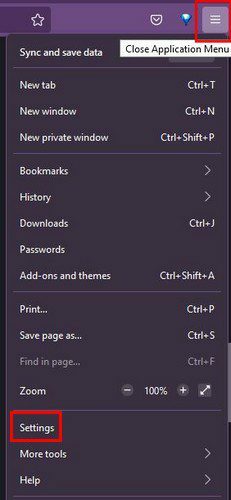
Når du er i Indstillinger, skal du gå til Privatliv og sikkerhed. Rul lidt ned, indtil du støder på Mulighed for blokering af pop op-vinduer.
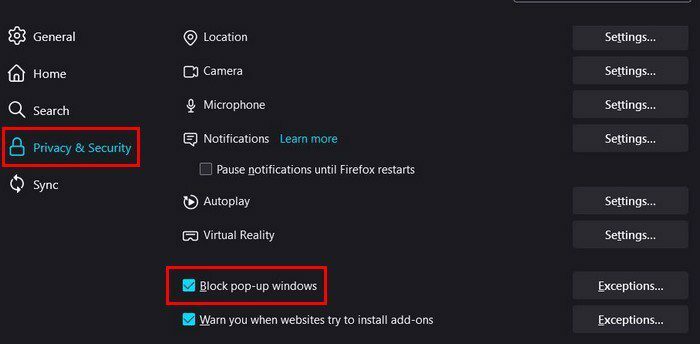
Dette er en alt-eller-intet tilgang. Hvis du vil tillade nogle websteder at vise pop op-vinduerne, kan du gøre det ved at gøre følgende. Gå til:
- Indstillinger
- Privatliv og sikkerhed
- Bloker pop-up
- Undtagelser
Når det næste vindue vises, skal du indtaste den fulde adresse på de websteder, du vil give grønt lys til, og klikke på knappen Gem ændringer. Det er alt, hvad der er til det. Uanset om du vil slå den fra eller til, er trinene de samme. Alt du skal gøre til sidst er at markere eller fjerne markeringen i afkrydsningsfeltet for pop-up-indstillingen.
Konklusion
Hvis du simpelthen ikke finder pop-ups nyttige længere, ved du nu, hvordan du kan deaktivere dem. Hvis du nogensinde ombestemmer dig, behøver du ikke huske komplicerede trin, da de er nøjagtigt de samme til at tænde for dem. Har du tilladt nogen undtagelser for pop-ups? Glem ikke at fortælle mig det i kommentarerne nedenfor og dele artiklen med andre på sociale medier.